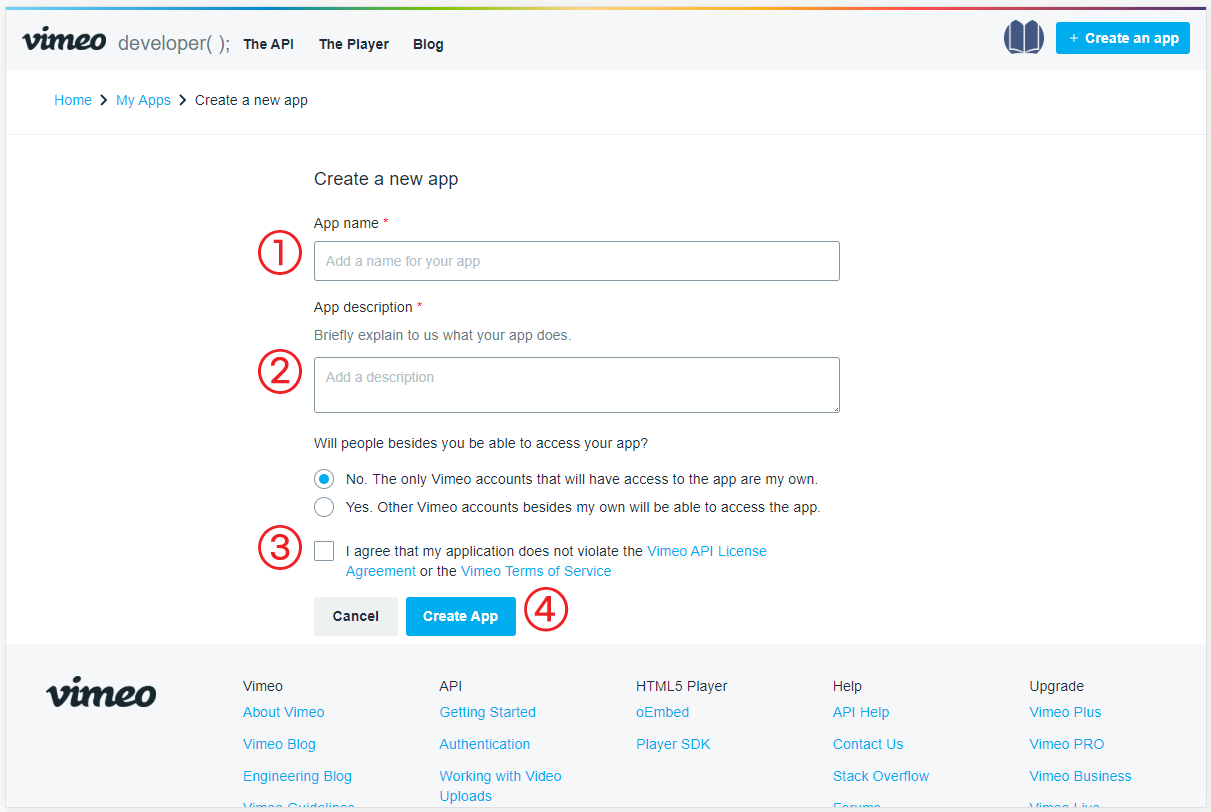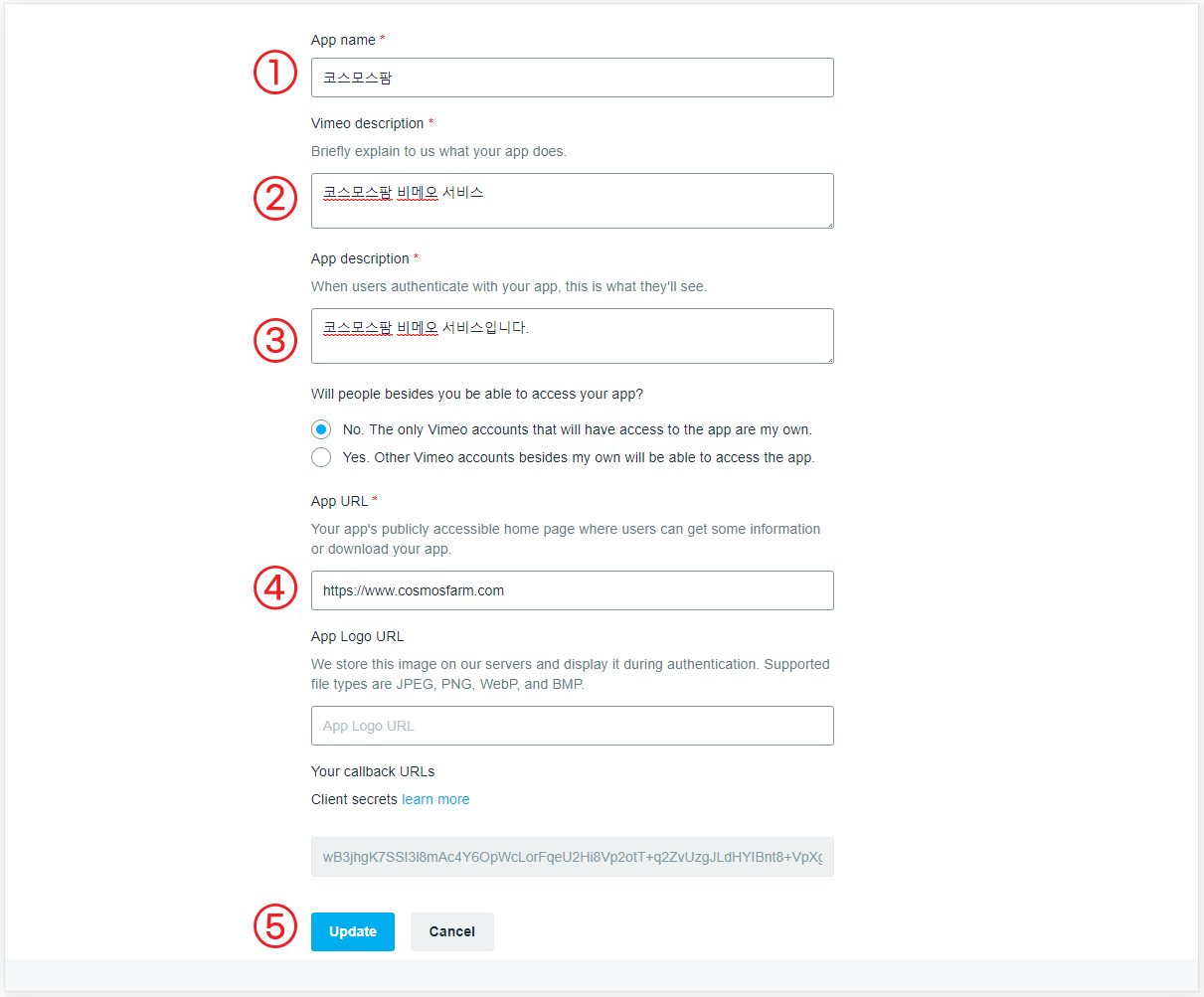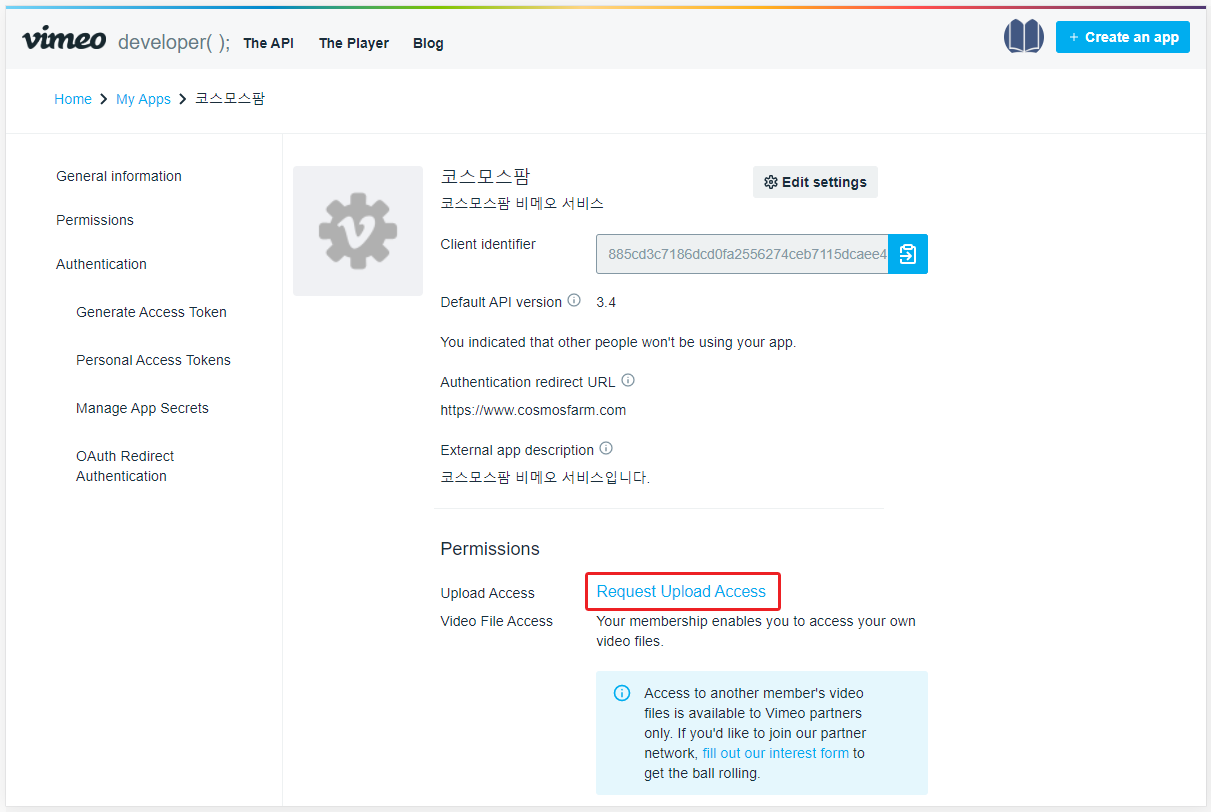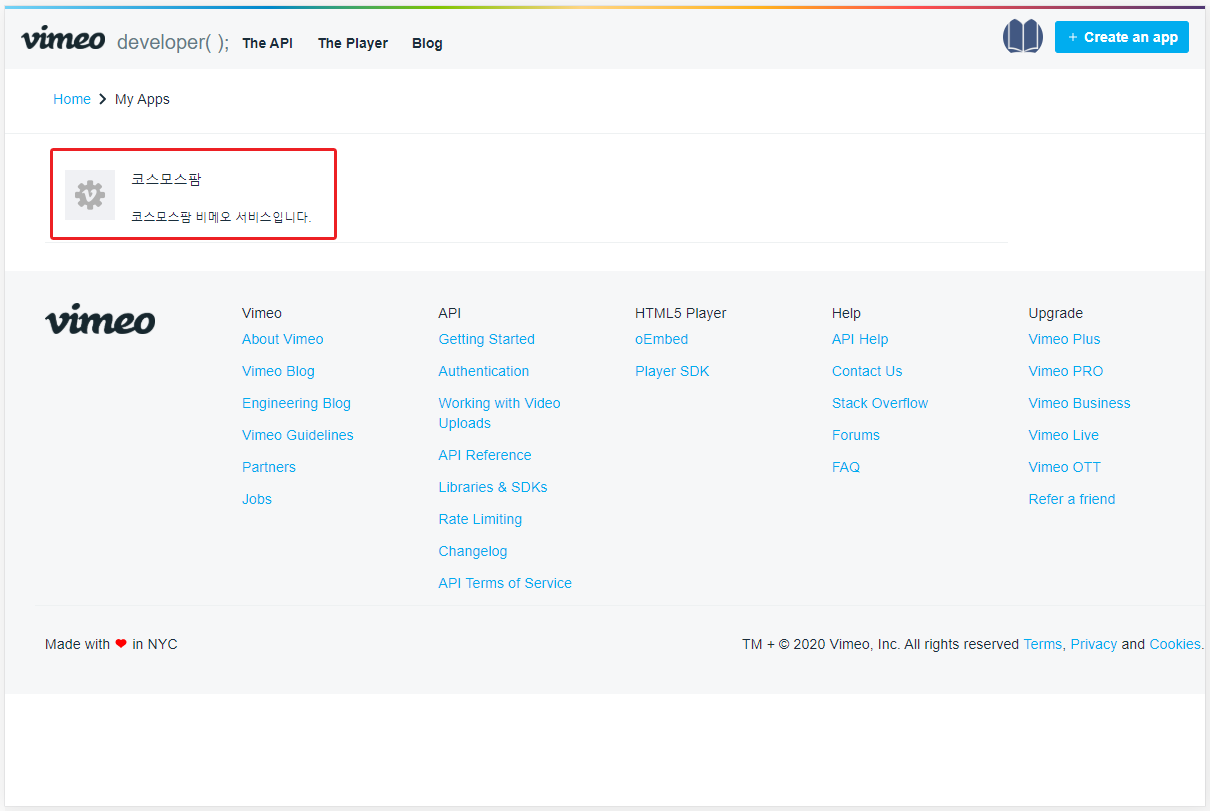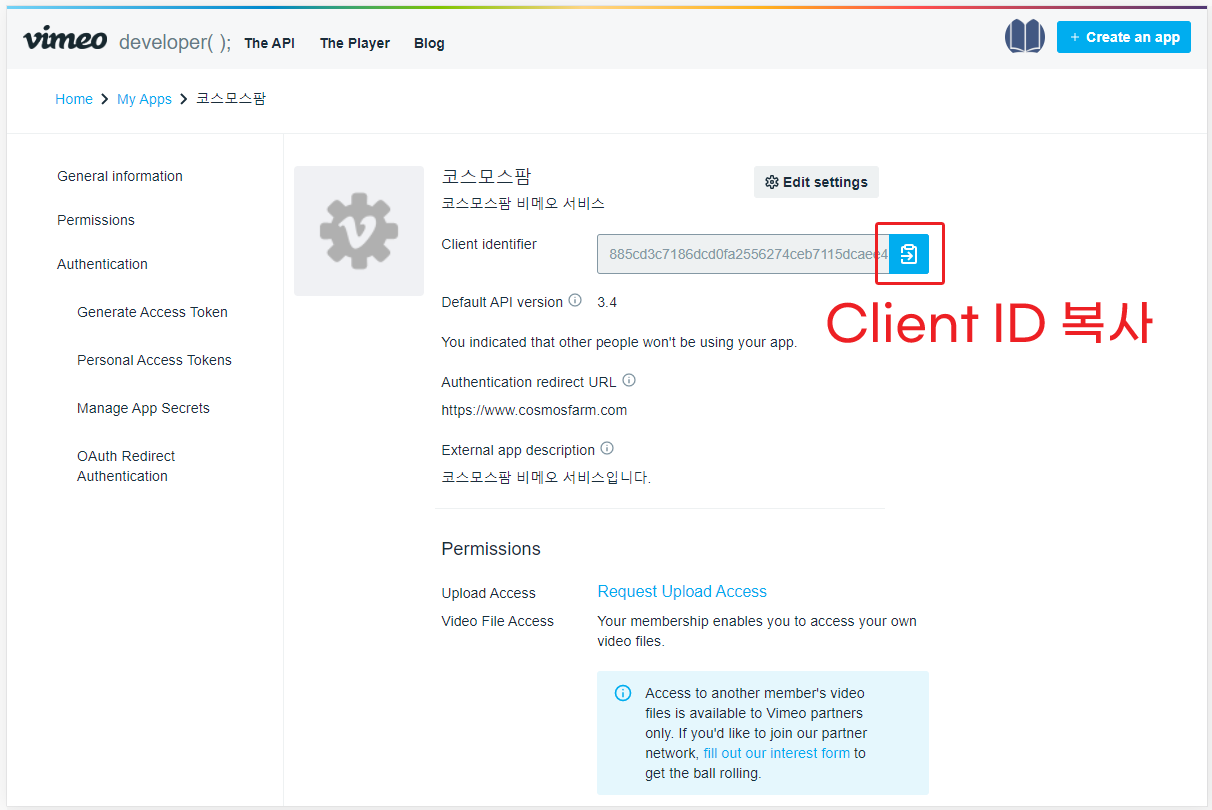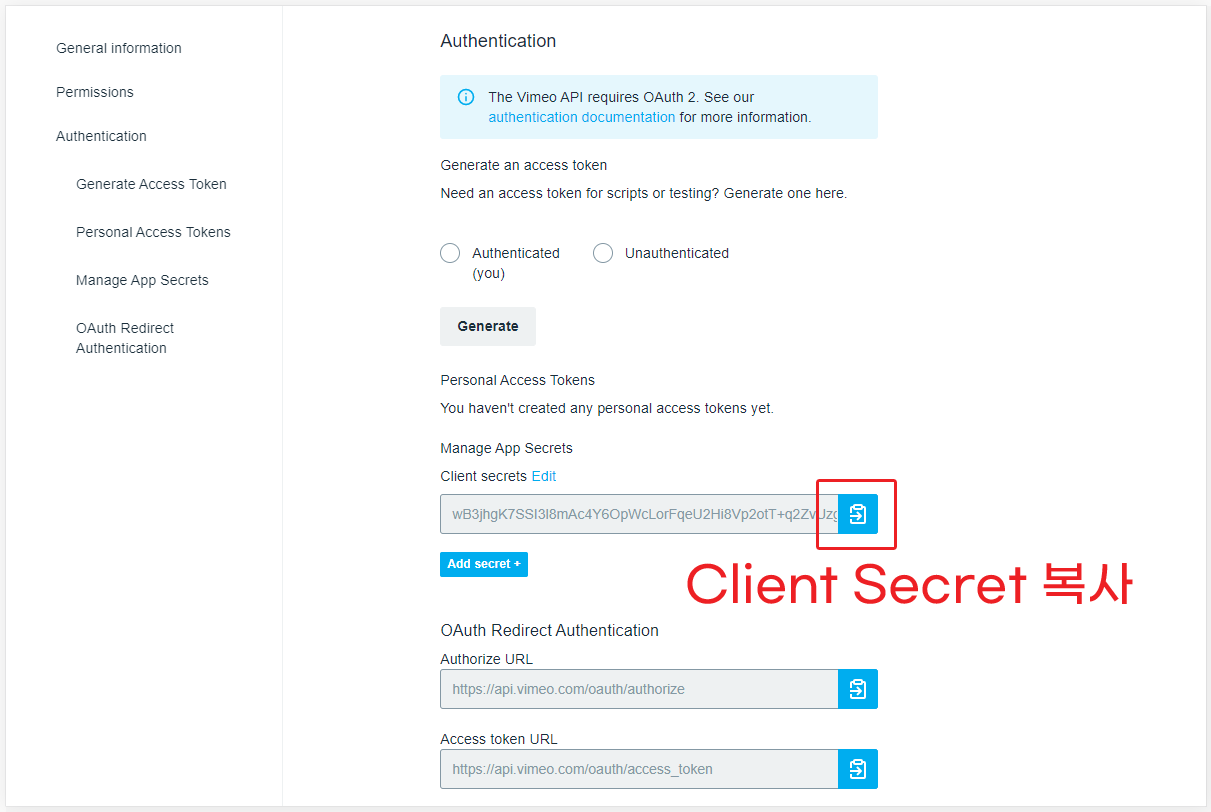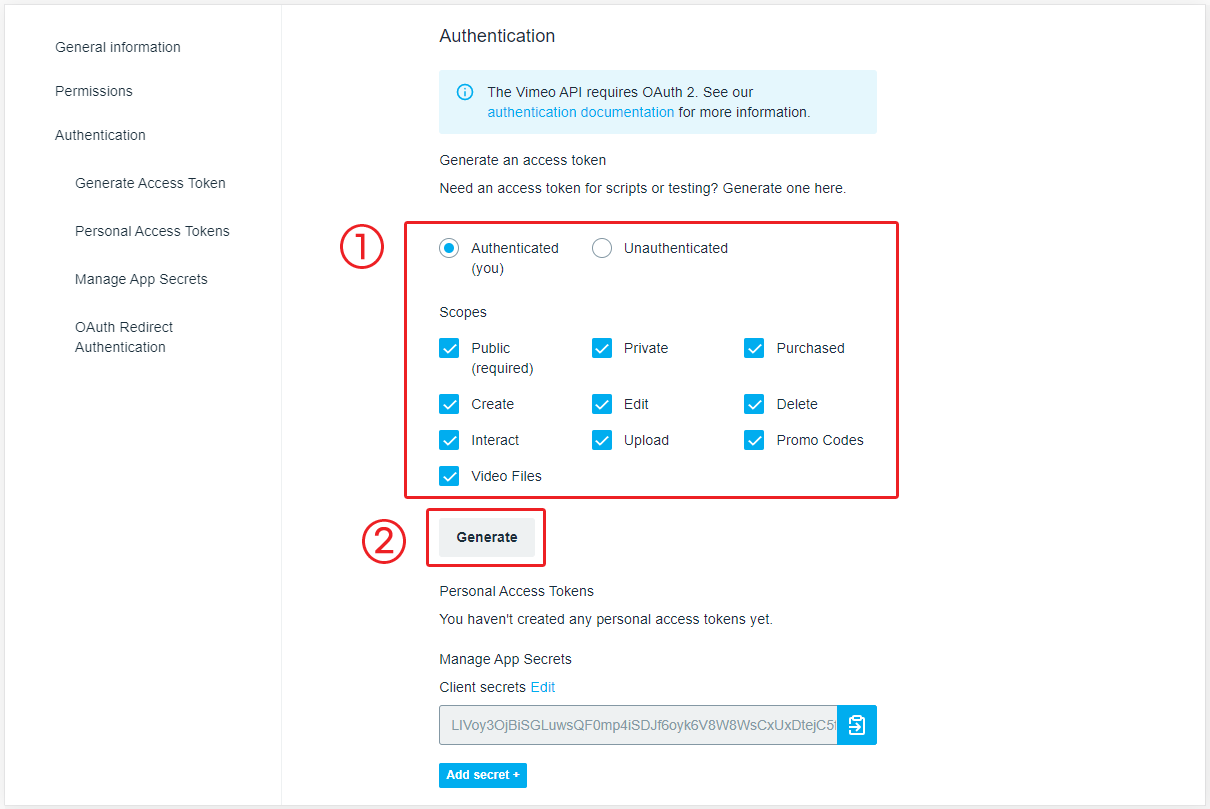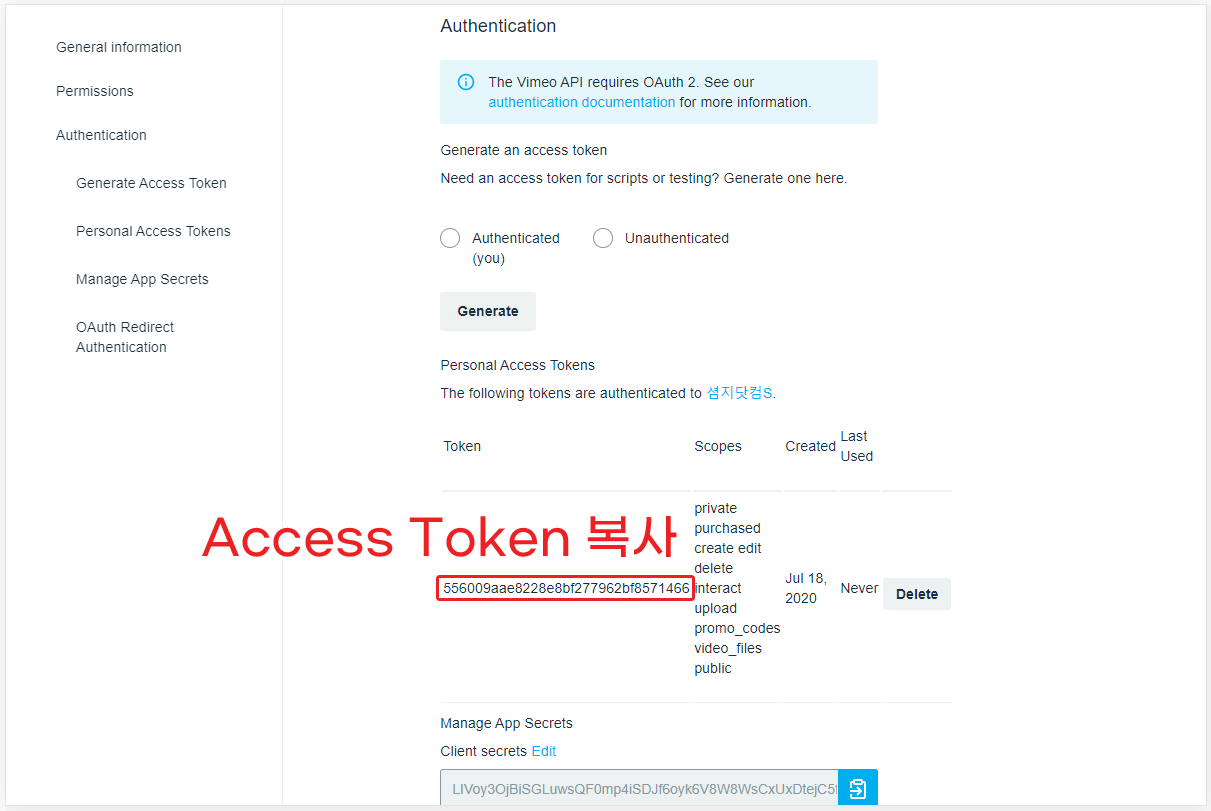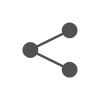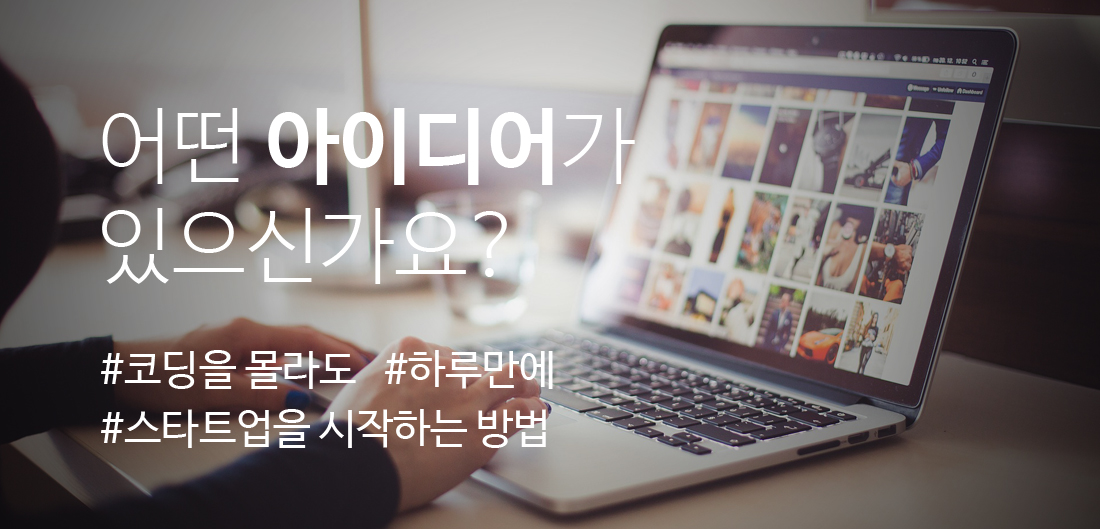비메오(Vimeo) API 키 발급 받는 방법
안녕하세요 코스모스팜 입니다.
비메오(Vimeo)는 세계적인 동영상 공유 웹사이트입니다.
유튜브와는 다르게 비즈니스 기능을 많이 제공하고 있습니다.
비메오에는 업로드된 동영상을 아무나 볼 수 없도록 제한하는 기능이 있어 유료 강좌 영상들 올리기에도 좋은 서비스입니다.
비메오 기능을 홈페이지와 연동해 사용하려면 API 키 발급이 필요합니다.
천천히 설명해보겠습니다.
1. 비메오 개발자 사이트에 방문
아래 링크를 클릭해 Vimeo Developer API 사이트로 접속해주세요.
https://developer.vimeo.com/ko/
그리고 로그인 후 “새 앱” 버튼을 눌러주세요.
2. 앱 정보를 입력해주세요.
앱 이름과 설명을 입력한 다음 “Create App” 버튼을 눌러주세요.
업로드 기능을 사용하기 위해서는 비메오 측에 앱 검수를 받아야 합니다.
영문으로 내용을 입력해주시면 검수시 좋을 것 같습니다.
3. 앱 설정으로 이동해주세요.
앱은 즉시 등록됩니다.
“Edit settings” 버튼을 눌러서 설정 페이지로 이동해주세요.
4. 앱의 추가 정보를 입력해주세요.
비어있는 정보들을 채워주세요.
그리고 내 웹사이트 도메인 주소를 입력해주세요.
정보를 다 입력했다면 마지막으로 “Update” 버튼을 눌러주세요.
5. 업로드 권한 요청
비메오에 동영상을 업로드하려면 권한을 요청해야 합니다.
Request Upload Access 링크를 눌러주세요.
6. 업로드 권한 신청
업로드 권한 신청을 위한 몇 가지 질문이 있습니다.
아래 캡쳐 이미지를 참고해서 자신의 상황에 맞게 답변을 선택해주세요.
※ 업로드 권한 심사는 하루에서 최대 5일까지 걸릴 수 있습니다.
따라서 업로드 권한이 승인되면 아래 내용을 다시 확인해주세요.
경우에 따라서는 거절될 수 있기 때문에 질문에 대한 답변을 올바르게 작성해주세요.
7. My Apps에서 등록된 앱 정보를 확인해주세요.
본격적으로 API 키와 토큰 정보를 확인하기 위해서 My Apps 페이지를 다시 확인해주세요.
https://developer.vimeo.com/apps
8. Client ID 확인
My Apps 페이지에서 Client ID 정보를 확인할 수 있습니다.
해당 정보를 복사해서 설정에 입력해주세요.
9. Client Secret 확인
My Apps 페이지에서 Client Secret 정보를 확인할 수 있습니다.
해당 정보를 복사해서 설정에 입력해주세요.
10. Access Token 신청
업로드 권한은 신청한 지 하루에서 최대 5일까지 소요될 수 있습니다.
Upload 권한을 사용할 수 없다면 기다려 주시거나 다시 권한을 신청해주세요.
Upload 권한을 사용할 수 있다면 아래 캡쳐 이미지처럼 선택할 수 있습니다.
Upload 권한이 필요 없다면 체크하지 않고 지나갈 수 있습니다.
11. Access Token 확인
My Apps 페이지에서 Access Token 정보를 확인할 수 있습니다.
해당 정보를 복사해서 설정에 입력해주세요.
Scopes는 신청에 따라서 혹은 상황에 따라서 달라질 수 있습니다.
KBoard 비메오 플레이어 플러그인을 사용하시면 워드프레스와 비메오 서비스를 쉽게 연동해 사용할 수 있습니다.
고맙습니다.